word文档是许多朋友经常会使用到的办公软件,在这里我们还可以插入各种样式的表格进行编辑,那么word文档怎么合并单元格?很多小伙伴还不清楚,下面小编给大家带来了word文档单元格
word文档是许多朋友经常会使用到的办公软件,在这里我们还可以插入各种样式的表格进行编辑,那么word文档怎么合并单元格?很多小伙伴还不清楚,下面小编给大家带来了word文档单元格合并步骤介绍,一起来看看吧。
word文档怎么合并单元格?word文档单元格合并步骤介绍
1、开启word文档,选择想要合并的单元格区域。
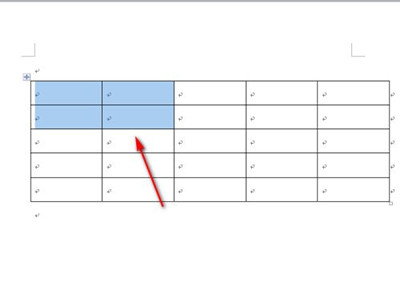
2、单击鼠标右键,找到合并单元格选项就可以了。
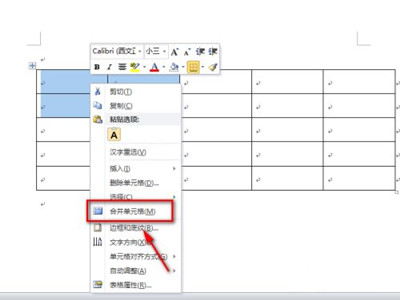
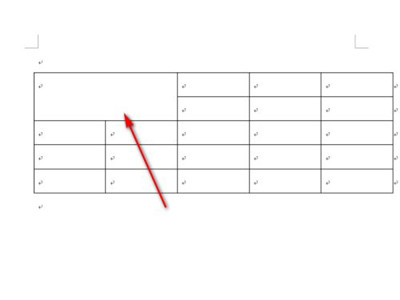
以上这篇文章就是word文档单元格合并步骤介绍,更多精彩教程请关注自由互联!
